蜗牛在博客中分享过不少在Linux系统中安装VNC实现可视化桌面的办法,因为有些朋友刷单业务或者是远程客户端的时候有需要安装可视化软件需要用到。之前也收到不少网友反馈的信息,提到之前的文章可能也有些失效,毕竟可能有些系统兼容问题和内容的时效性。所以后面蜗牛也会重新整理。
在这篇文章中,分享利用Linux Ubuntu系统安装XRDP,同样可以实现类似VNC远程桌面的方法,相比而言XRDP方法分辨率和效率会高一些,但是具体还是要看实际使用的用户。我这里只是实现简单的过程,具体项目还要看我们用户。
第一、安装系统和环境
这里使用Ubuntu 16.04 LTS系统,且直接用新VPS,这样不至于万一错了影响服务器中的其他数据文件。在操作这个教程时候,蜗牛参考不少的文章,但是很多都不全导致无法实现,最后整合很多教程才勉强实现。
第二、更新系统源
apt-get update -y
第三、安装xrdp、tightvncserver
apt-get install tightvncserver xrdp
第四、安装xubuntu-desktop
apt-get install xubuntu-desktop
这个过程比较慢,因为需要安装的软件较多。遇到上图提示,直接回车默认就可以了。
echo xfce4-session >~/.xsession
修改配置文件。
第五、安装和执行gedit
apt-get install gedit -y
gedit /etc/xrdp/startwm.sh
第六、修改配置文件
vi /etc/X11/Xsession
在文件最上面加上代码:
xfce4-session
最后我们重启xrdp生效。
service xrdp restart
第七、远程连接
这里蜗牛使用强大的MobaXterm(MobaXterm – 一个功能超级强大的远程终端客户端工具)工具XRDP连接。
这里用户名和密码是服务器的ROOT账户。
这样就实现看到可视化桌面。

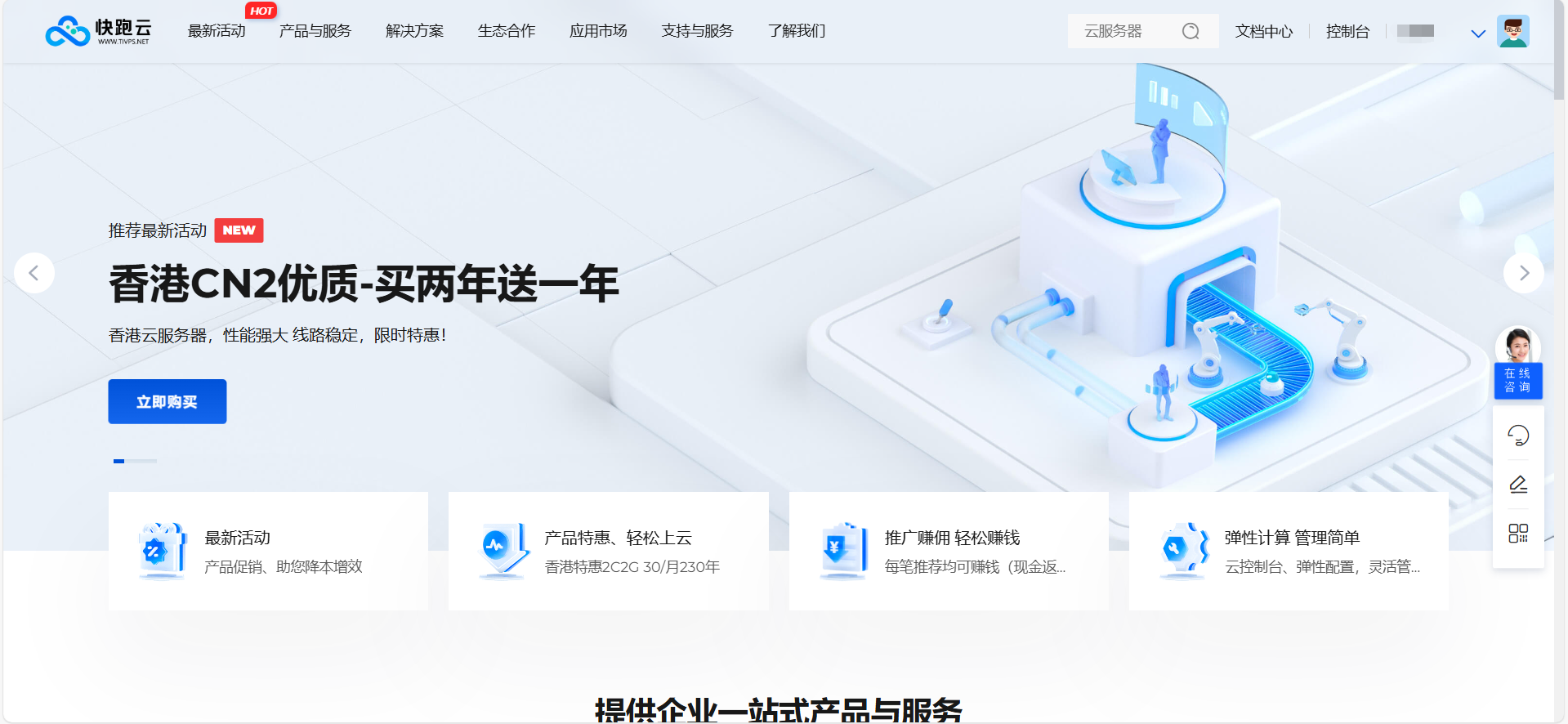
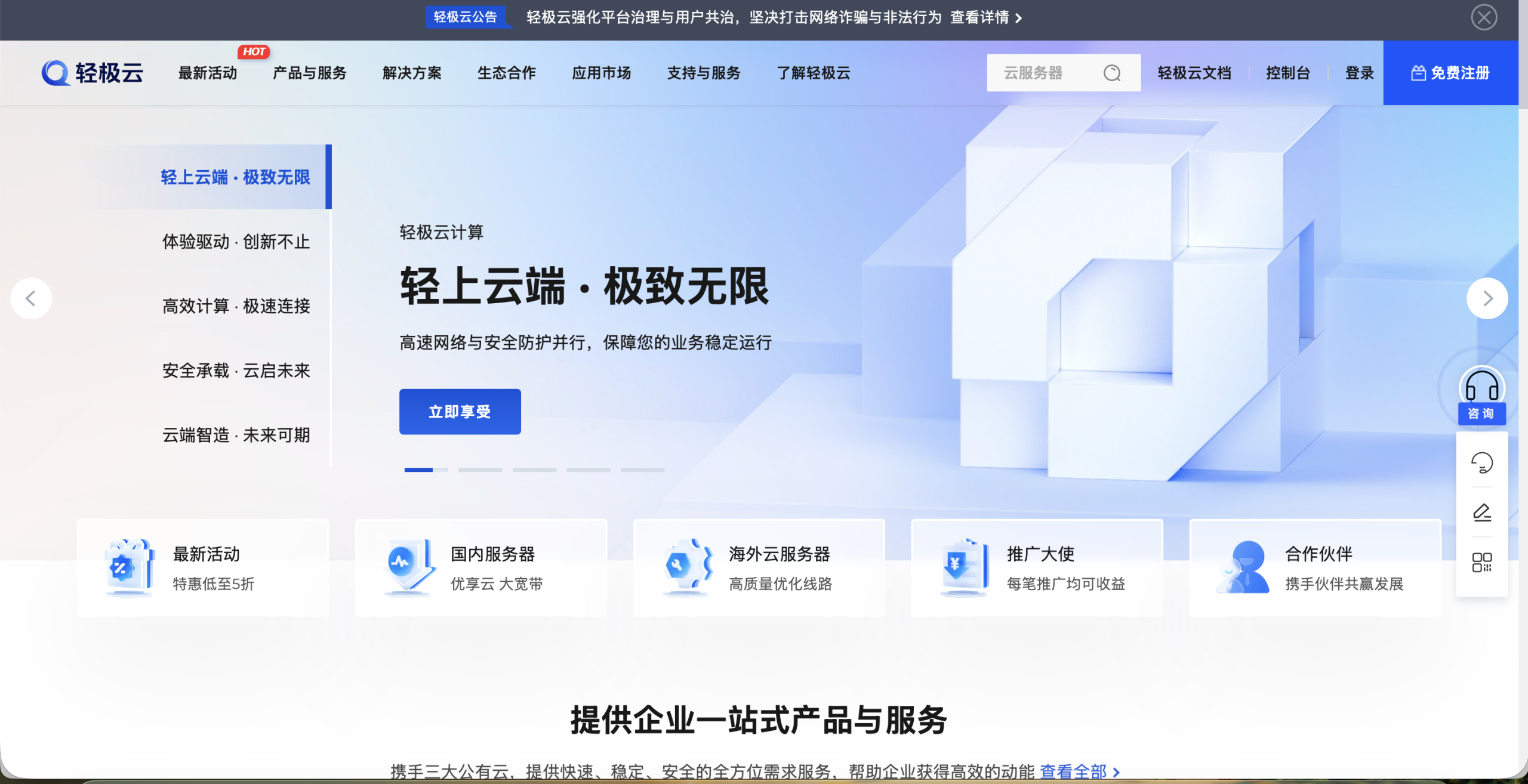
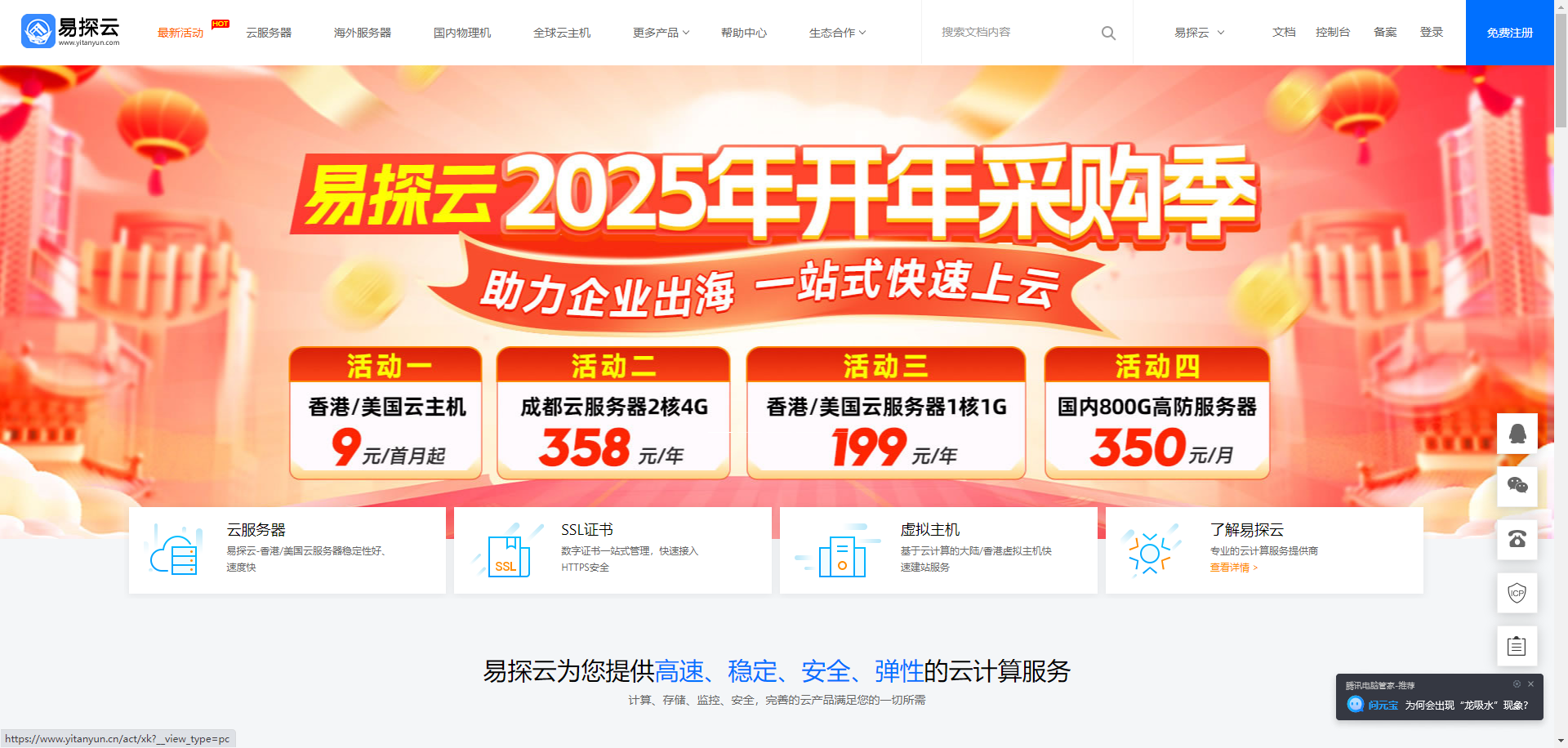
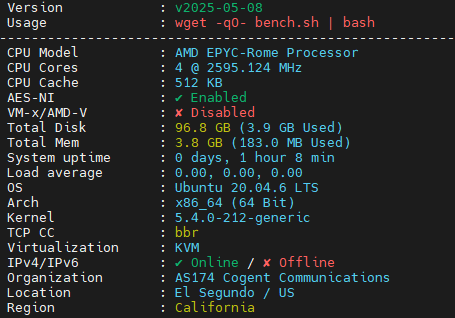

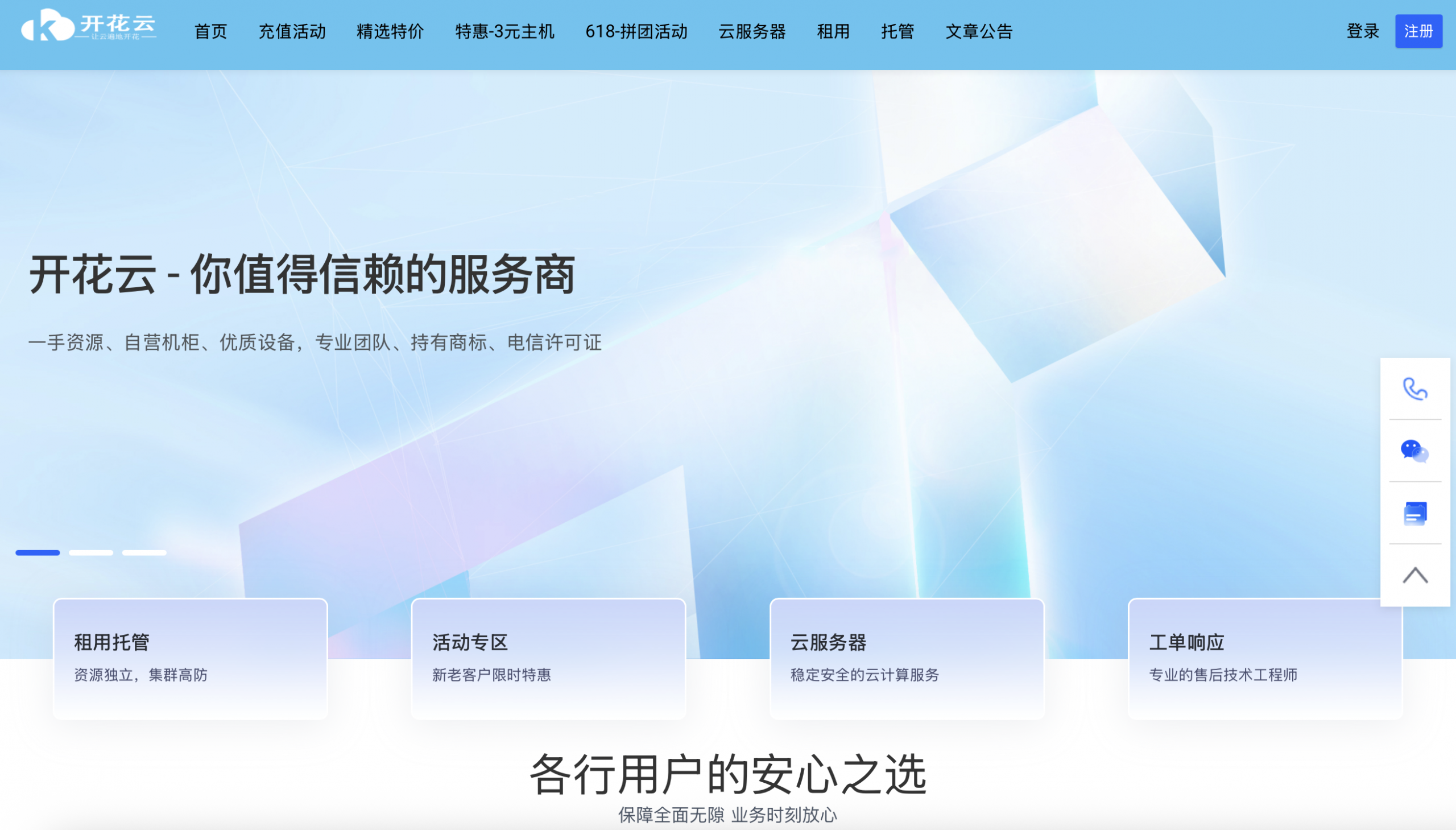
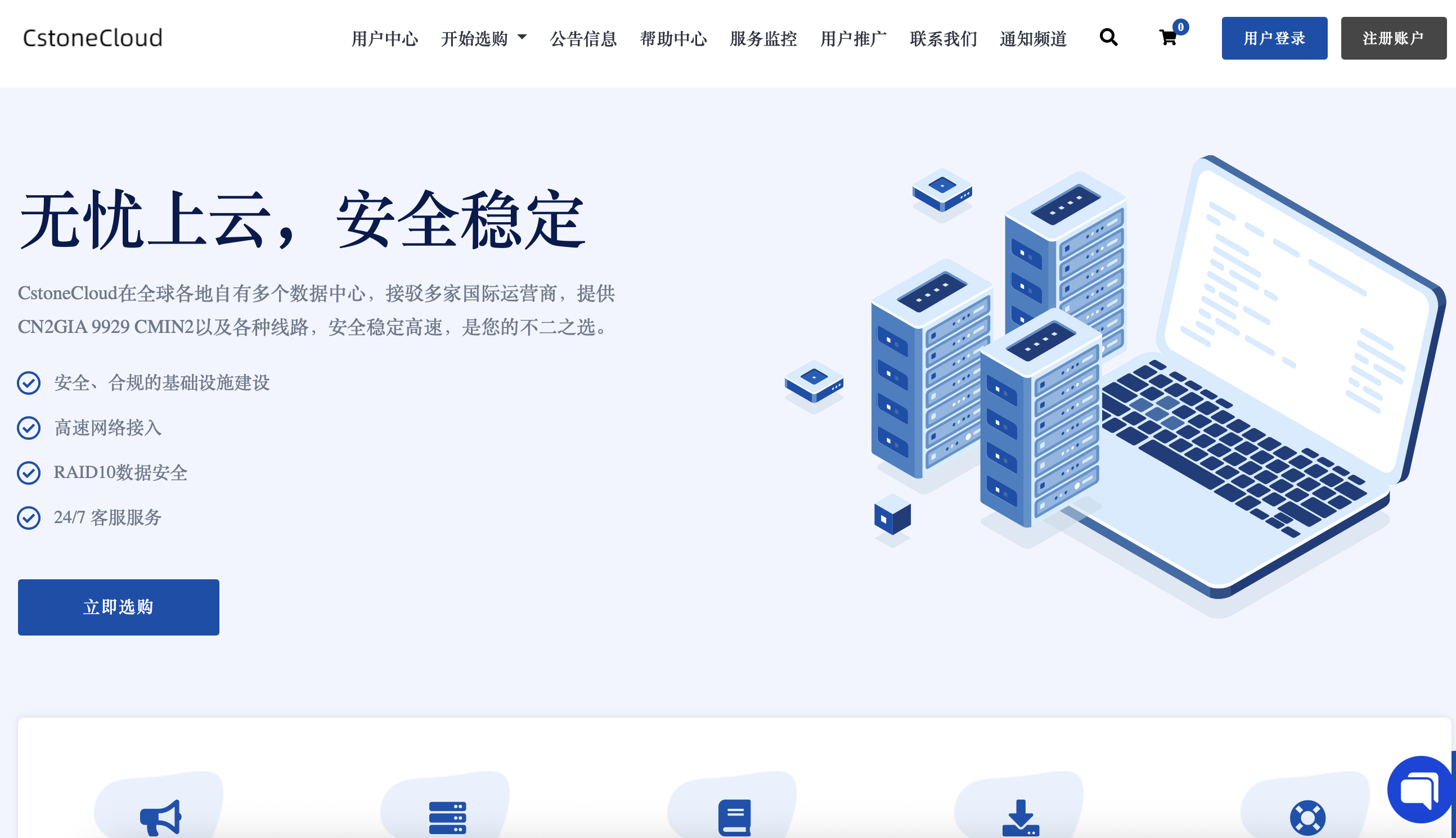

 高性价比四川高防
高性价比四川高防

评论前必须登录!
立即登录 注册